标签:blog http 使用 strong 文件 for ar 2014
今天第一次向nodeclub提交了两个修改,两个修改都是涉及部分浏览器的兼容性的. Manager很快合并了我的修改,好开森。晚上又重新回炉了一下git的日常操作,将git部分操作整理了一下写于此博. 为开源而开心~ ~

git log or git log --pretty=oneline:列出所有的提交记录
commit 333123123erer123sd123123213123213123
commit后面的为提交的ID
退回版本有两种方法
第一种:
git reset --hard HEAD^: 上一个版本
git reset --hard HEAD^^: 上上个版本
git reset --hard HEAD~66: 上66个版本第二种
git reset --hard commitID退回相应版本的ID
commitID可以不全,git会自动补全
后悔退到这个版本了怎么办,这时git log只能查看此版本之前的信息
还好还有git reflog可以查看历史操作
本地仓库分3个区域
工作区 项目工程目录
暂存区 版本库的stage
分支 master和其他分支
当我们对工作区的项目进行修改后可以使用git status查看修改文件信息
将其放到暂存区stage使用git add somefile.cxs
然后提交到本地分支git commit -m "some message"
( 如果在工作去做了改动却没有add而是直接commit,会出现提示信息要求你add,但你也可以在提交时使用git commit -am "some message" 加个a参数 )
This time 修改已经提交到本地分支了
a. 添加
git add命令可以向暂存区添加文件 如果在一个add之后又修改了文件,那就必须再add一次
( git 管理的是修改,add的时候放入暂存区的是当前文件的修改并不是文件本身 )b. 查看
git diff HEAD -- somefile.cxs命令可以查看当前工作区文件和版本库中的差异c. 撤销
# On branch master
# Your branch is ahead of ‘origin/master‘ by 2 commits.
# (use "git push" to publish your local commits)
#
# Changes to be committed:
# (use "git reset HEAD <file>..." to unstage)
#
# modified: README.md
## Changes not staged for commit:
# (use "git add <file>..." to update what will be committed)
# (use "git checkout -- <file>..." to discard changes in working directory)
#
# modified: README.md
#
当我们向本地仓库提交过修改,向暂存区添加过修改或者在工作区修改过文件后用git status查看状态时都会有相应如上的提示。 上面的提示告诉我们3点
- 本地分支中有两个commit,待提交当远程仓库中,使用
git push提交。- 版本库的暂存区中有一个修改,待提交到本地仓库,使用
git reset HEAD fileName从暂存区中删除修改- 工作区中有一个文件被修改,用
git add fileName提交到暂存区,用git checkout -- fileName将工作区中的文件恢复到上一次提交的状态。上一次提交的状态分两种。第一种:如果已经使用了add提交到暂存区,那就将恢复到最后一次提交到暂存区的状态。第二种如果暂存区为空那就会恢复到最后一次commit时的状态。
使用git remote add <originName> <gitRepo> 添加远程仓库地址
使用git push -u <originName> master 将本地的最新修改提交到远程仓库
使用git clone <gitRepo>将远程仓库克隆到本地
( gitRepo的地址分两种一种使用ssh另一种使用https )
git branch dev 创建一个dev分支
git checkout dev 切换到dev分支
两步并一步 git checkout -b dev
git branch 查看当前有哪些分支
找到分支然后git checkout <branchName>进行切换
( 有一点要注意的是当你在分支或主支上有修改没提交时是不允许进行分支切换的 )
如果不允许切换有两种解决方法
- 第一种解决方案:乖乖地将暂存区的修改删掉,把工作区修改的文件恢复到修改前的水平,这里涉及的两个命令已经讲过了,
git reset HEAD fileName和git checkout -- fileName- 第二种解决方案:使用
git stash命令将现在的工作存起来,相当于保护现场.
下次回到分支时使用git stash list查看存起来的工作,使用git stash pop将工作恢复,也可以使用git stash apply <stashName like stash@{0}>回复某一个工作
在dev和其他分支上的操作和在master上操作是一样的,操作完后使用git checkout master切换到master主分支上然后合并分支,合并分支有两种方式
- 第一种方式:使用
git merge <branchName>如果使用这种方式合并在删除分支时会丢失分支信息- 第二种方式:( 推荐使用 )
git merge --no-ff -m "some message" <branchName>
两种方式的区别如下图
方式一:

方式二:
当我们合并分支是如果代码有冲突会出现这样的提示
Auto-merging somefile.cxs
CONFLICT (content): Merge conflict in somefile.cxs
Automatic merge failed; fix conflicts and then commit the result
这表明somefile.cxs文件里有代码冲突.冲突的地方标识如下.
<<<<<<< HEAD
Creating in Master.
=======
Creating in dev.
>>>>>>> dev
将代码修改后再 git add somefile.cxs
然后 git commit -m "fixed somefile.cxs conflict" 提交
git log --graph --pretty=oneline --abbrev-commit命令可以以图形的方式展现项目的分支情况.
git branch -d <branchName>可以将分支删除.有时分支还没有合并到master上那就需要git branch -D <branchName>命令将分支删除
多人协作步骤如下
使用
git push origin <branchName>推送自己的修改,如果出错说明远程分支的代码和你有冲突.如果代码有冲突那就使用
git pull origin抓取远程仓库合并,如果想保险一点可以先git fetch origin master:tmp然后git diff master tmp查看一下远程仓库和自己的代码有什么差异,然后git merge tmp解决代码冲突后提交到本地仓库,然后push到远程仓库如果你开发的是远程仓库的某个分支那你就需要在本地建立一个对应的分支,命令如下
git checkout -b dev origin/dev
( 克隆下来的时候你只能看到master分支,其他分支是看不到的 )
然后使用git branch --set-upstream <branchName> origin/<branchName>将本地分支与远程仓库分支进行关联.然后进行上面提到的两步操作
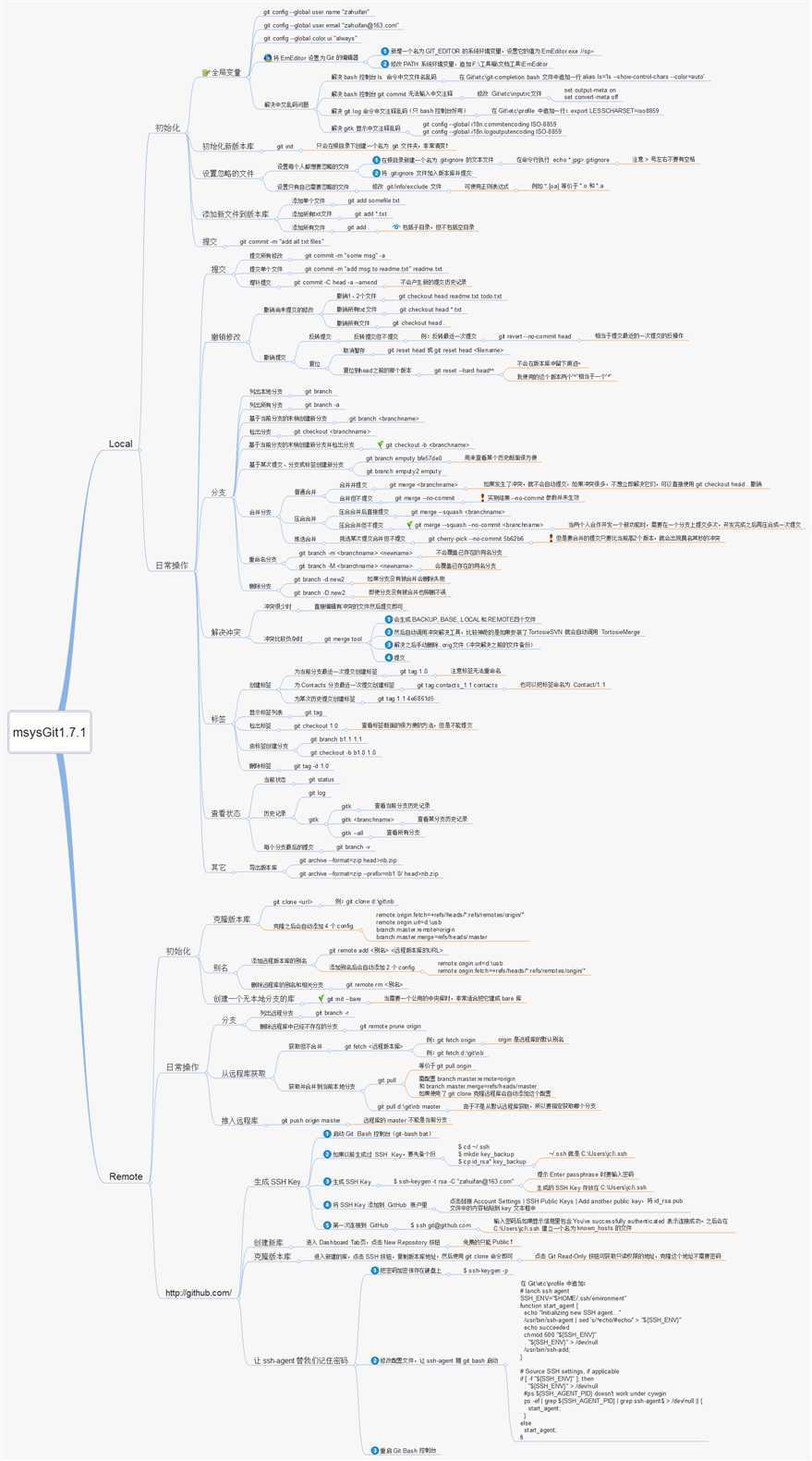
第一次向nodeclub提交修改,布布扣,bubuko.com
标签:blog http 使用 strong 文件 for ar 2014
原文地址:http://www.cnblogs.com/hirube/p/3911543.html